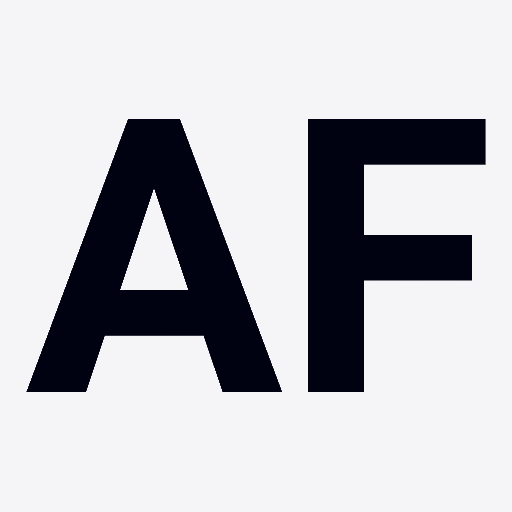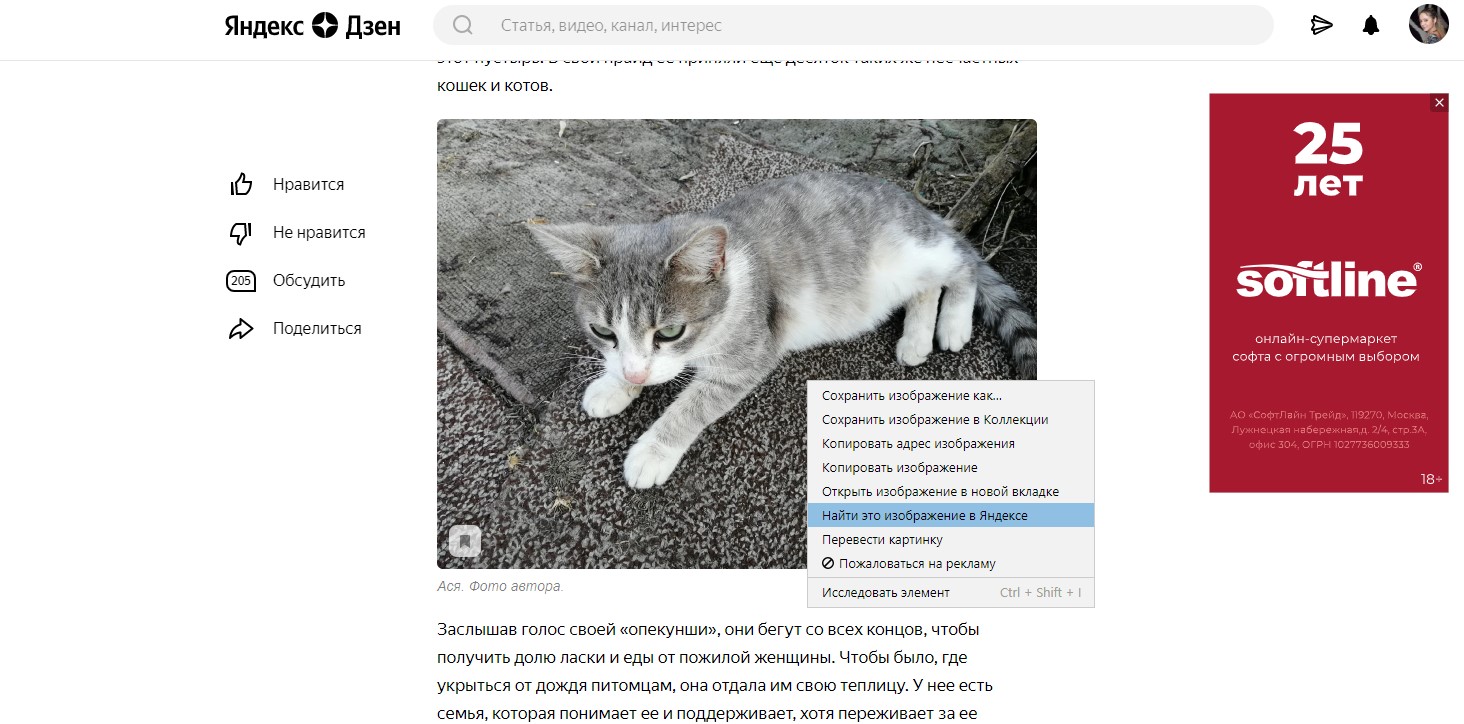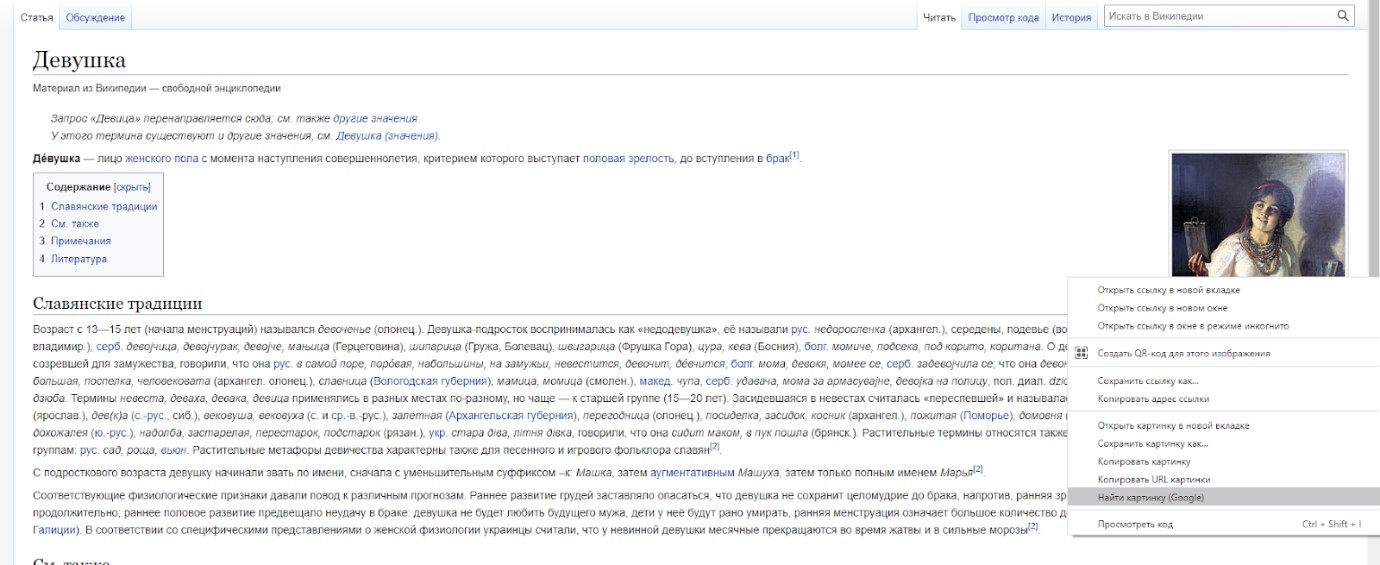Приветствую! На связи Аксель Фоули.
Лучше один раз увидеть, чем сто раз услышать. Согласны с этим? Поисковые системы решили работать по такому же принципу. Иногда легче задействовать визуалы, чем формулировать вопрос фразой. Сегодня мы поговорим о том, как спросить картинкой, в онлайн режиме.
Это полезно, если:
- Вы хотите опознать человека по фотографии.
Google и Yandex — великолепные помощники в этом деле. - Отыскать визуализацию, но в другом размере и разрешении. Часто такая потребность возникает в ходе решения рабочих или практических задач, а фотошопа под рукой нет.
- Узнать насколько картинка уникальная, на каких ресурсах она встречается.
Это для веб-мастеров. Иногда критически важно, чтобы совпадений не было. В этом и помогает специальная методика - Хотите посмотреть на дубли.
Например, вы подозреваете, что в соцсети вам пишут c фейка, то найти оригинальный материал — проблемы не составит. - Найти идентичные товары.
Актуально для владельцев интернет-магазинов.
У вас только маленький фрагмент визуала? Этого достаточно.
Технологии стали настолько смекалистыми, что даже по обрывистой фотографии найдут что угодно.
Как выполнить поиск с помощью ПК и смартфона
Все просто и бесплатно.
Поиск по картинке в системе Яндекс на ПК:
- Переходим на Яндекс.Картинки;
https://yandex.ru/images - Тыкните по кнопочке в виде фотодевайса и размещенной в ней лупой;
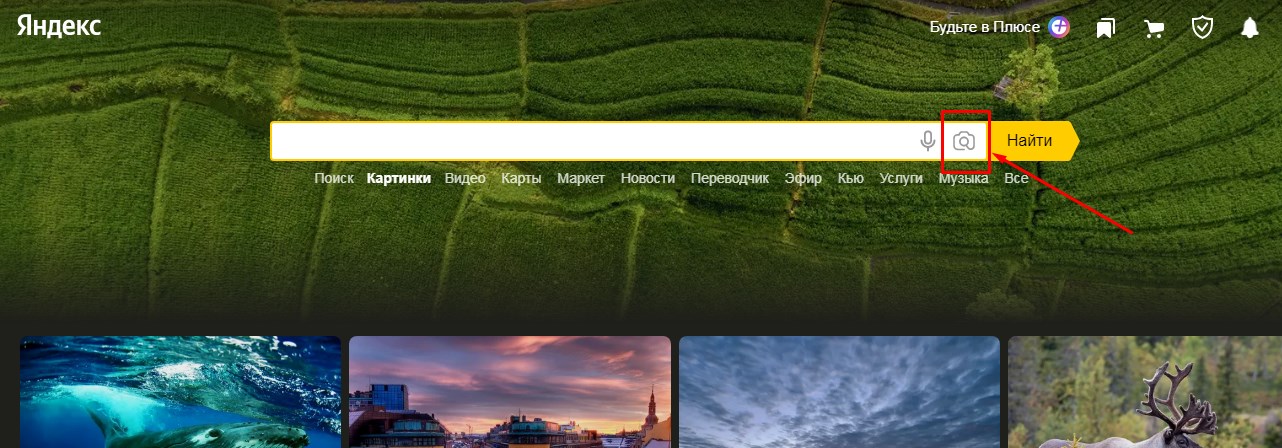
- Далее вам нужно загрузить вашу картинку либо с жесткого диска или прописать ее URL адрес;

Представим, что вам нужны идентичные визуализации приставки Dendy.

- Итак загружаем нашу картинку в строку поиска;
- Затем нажимаете на “Найти”;
- Яндекс представит вашему взору идентичные картинки.
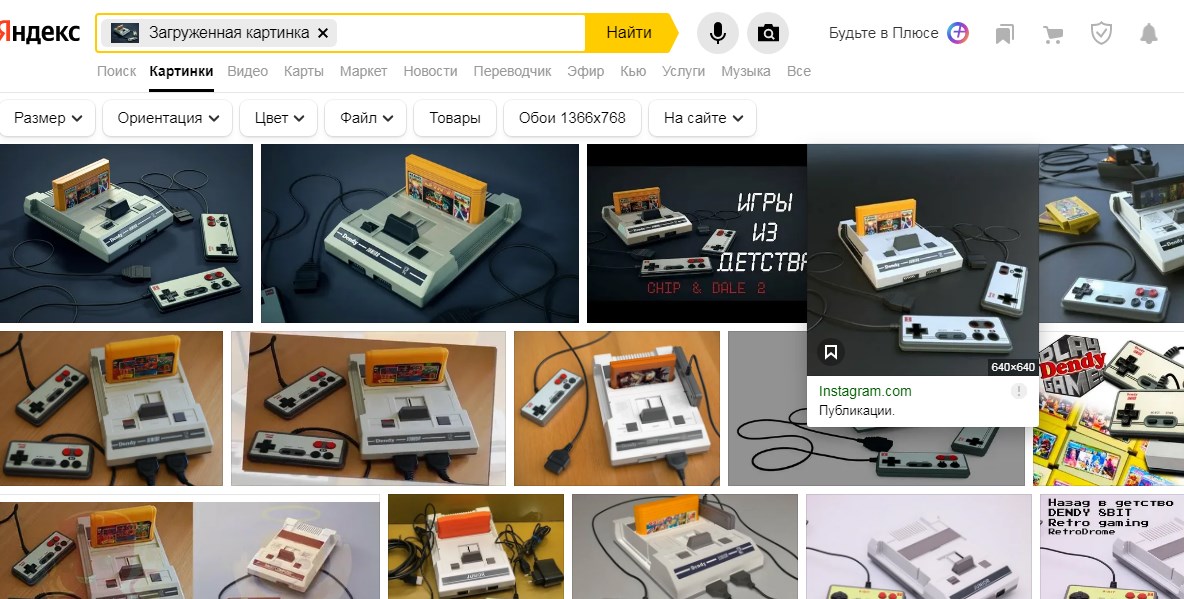
Также вы можете задать любой вопрос словами.
Например, «Повар спрашивает повара», и получить закономерный итог показываемый вам в скриншоте: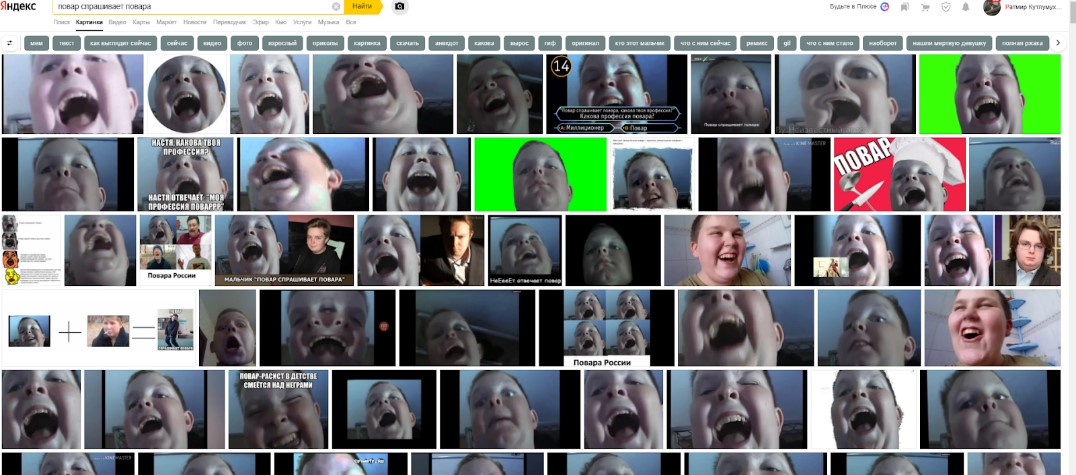
Поиск по картинке в системе Яндекс на смартфоне:
При поиске с телефона — действия немного другие:
- Перейдите в “Картинки”;
Кликнув на соответствующей строчке в панели инструментов сервиса.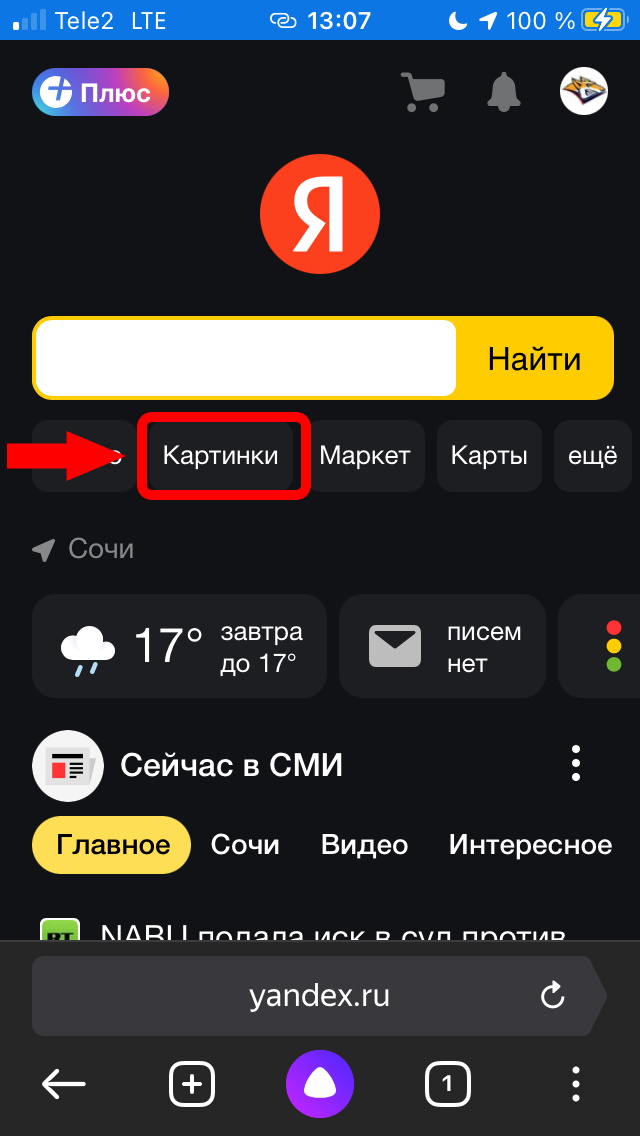
- Затем нажмите на знакомый вам значок фотоаппарата с лупой;

- Далее сфотографируйте интересующий вас субъект или загрузите изображение из галереи;
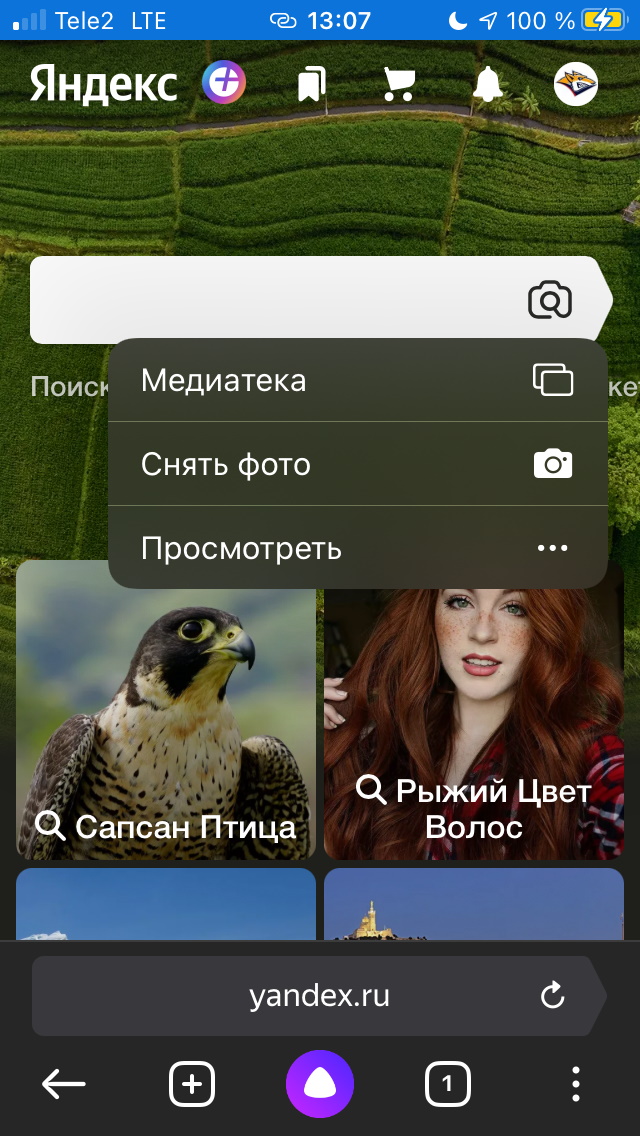
- Кликаем по надписи “Выбрать”;

- И переходим в результат поиска, где ищем нужный нам товар.
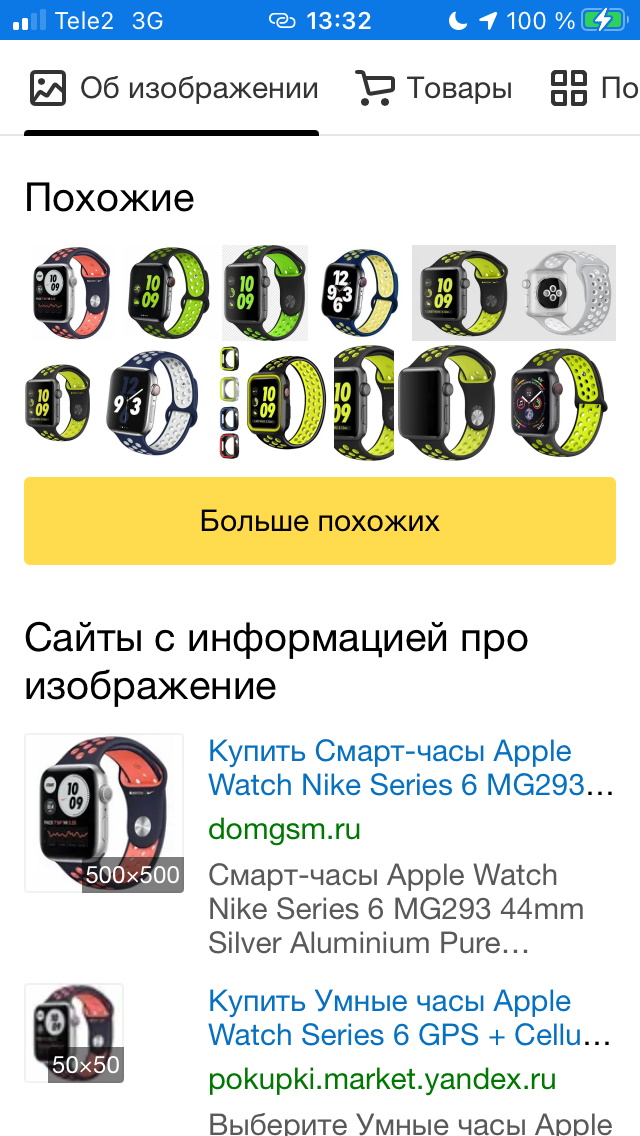
Также по аналогии с компьютерным инструктажем, вы можете задать любую тему. Например, с прощенным воскресением.
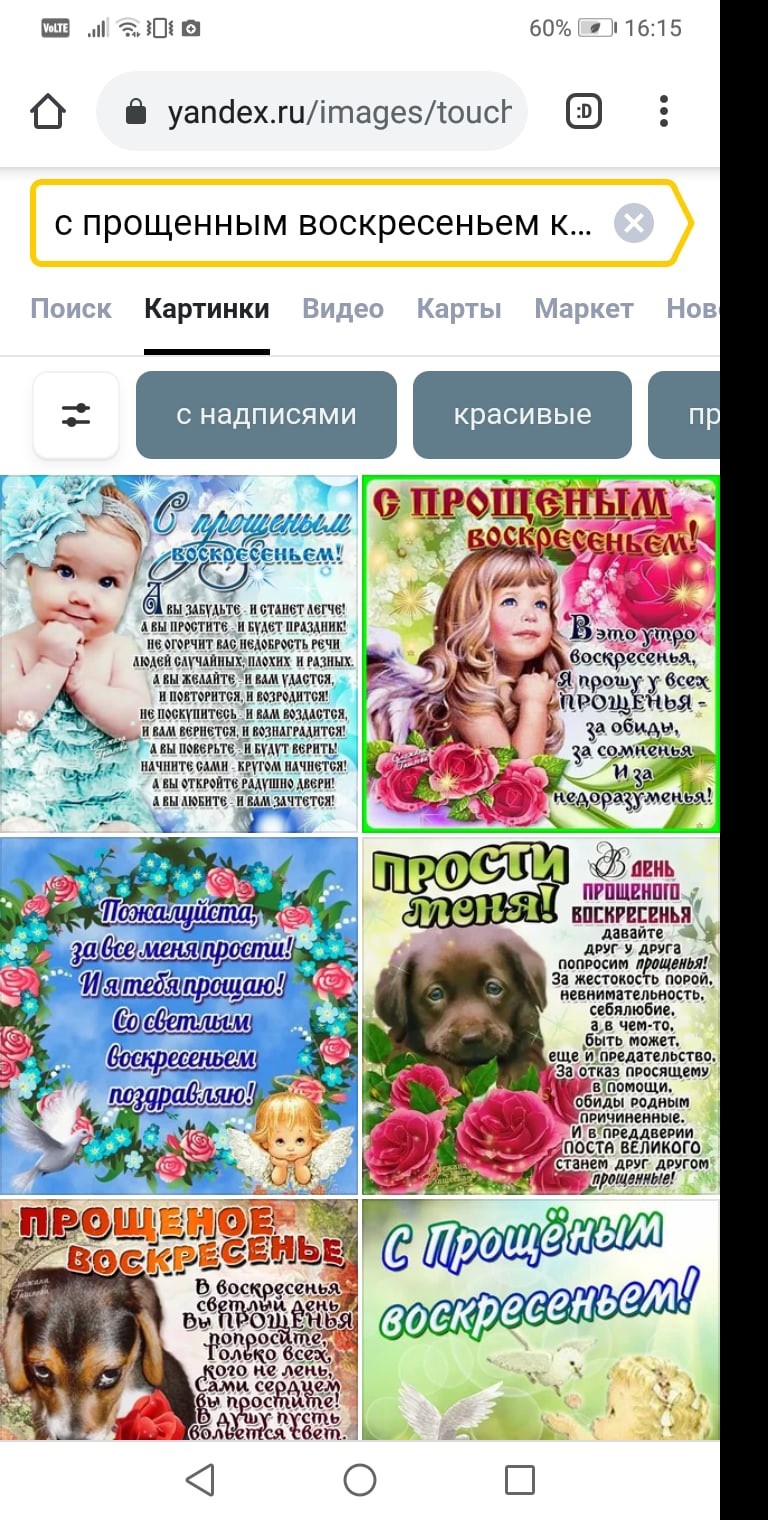 Ресурс выдаст возможные вариации. В том числе и смешные.
Ресурс выдаст возможные вариации. В том числе и смешные.
- Еще удобнее пользоваться Яндекс.Браузером.
Просто кликните по правой кнопке мыши и пункту “Найти это изображение в Яндексе”.
И вуаля, результат на блюдечке!
Поиск по картинке в системе Google на ПК:
- Заходим на стартовую страницу сайта/ вкладка «Картинки»;
https://www.google.ru/imghp?hl=ru&ogbl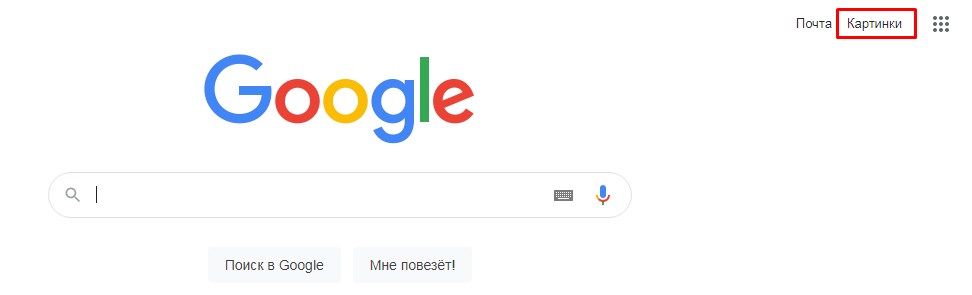
- Щелкаем по уже знакомому нам значку фотоаппарата;
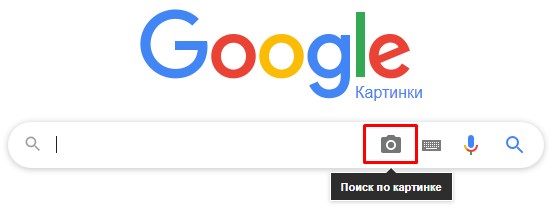
- У вас будет два варианта на выбор;
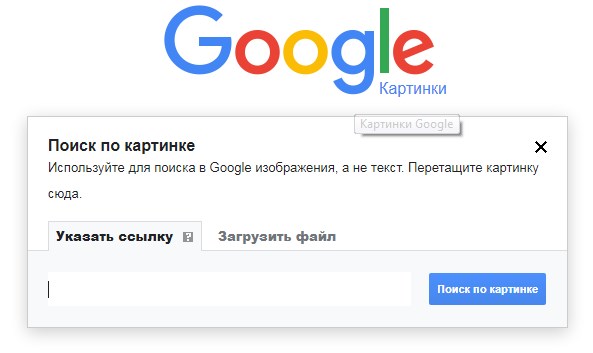
- Как мы видим, старина Гугл нашел изображения разных размеров, похожие на оригинал.
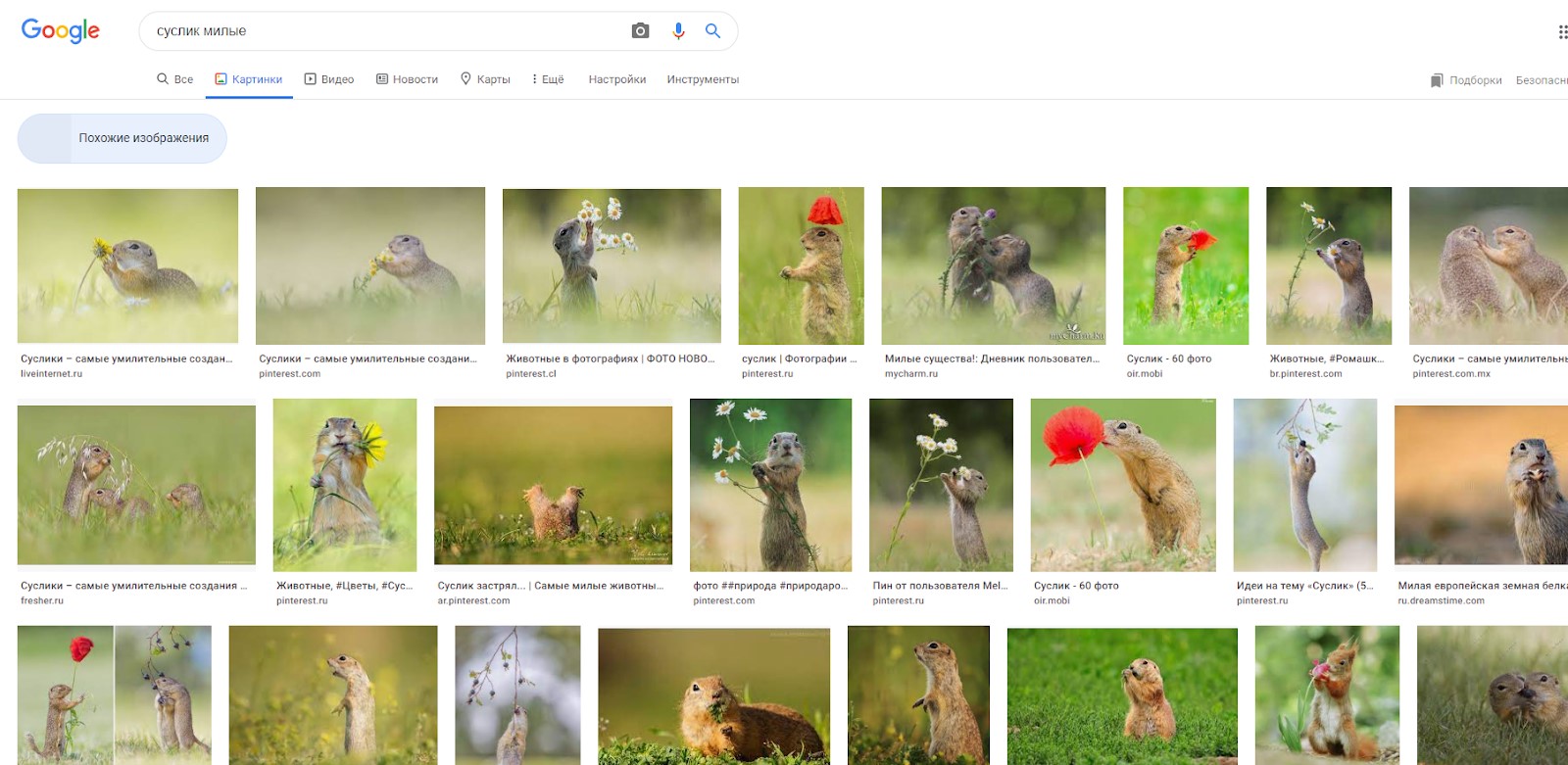
Итак для того, чтобы спросить картинкой нам следует перейти в режим Google — Картинки, кликнув по соответствующей надписи в верхней части экрана. И уже там нужно добавить изображение.
Кстати, если ваш помощник Гугл Хром, то также можно нажать на клавишу “Найти в Google”. И система выдаст идентичные картинки без всяких танцев с бубном.
Заключение
Итак, мы с вами изучили поставленный вопрос и узнали как найти плохие и хорошие копии графических файлов. Подводных камней здесь нет. Просто читайте инструкцию. Описанные шаги , впоследствии, вырабатываются на автомате.
С уважением Аксель Фоули.